 |
 |
|
||
 |
||||
Yazdırma Kafasını Hizalama
Çıktılarınızda yanlış hizalanmış dikey veya yatay çizgiler oluştuğunu fark ederseniz, yazıcı sürücüsündeki Print Head Alignment (Yazdırma Kafası Hizalama) yardımcı programını kullanarak bu sorunu çözebilirsiniz.
Aşağıdaki ilgili bölüme bakın.
 Not:
Not:|
Print Head Alignment (Yazdırma Kafası Hizalama) yardımcı programı ile bir test şablonu yazdırırken yazdırma işlemini iptal etmek için
 Stop/Clear düğmesine basmayın. Stop/Clear düğmesine basmayın. |
Yazdırma kafasını ayarlamadan önce tepsi kolunun yukarı konumunda olduğundan emin olun.
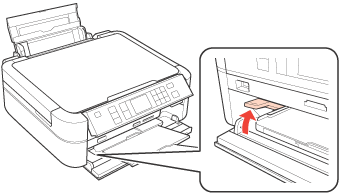
 Dikkat:
Dikkat:|
Tepsi kolunu kullanırken ön tepsiye dokunmayın.
Yazıcı çalışırken tepsi kolunu hareket ettirmeyin.
|
 Not:
Not:|
Tepsi kolunu hareket ettirmeden önce, ön tepside kağıt veya herhangi bir başka cisim olmadığından ve ön tepsinin uzatılmadığından emin olun.
|
Windows için Print Head Alignment (Yazdırma Kafası Hizalama) yardımcı programını kullanma
Yazdırma kafasını Print Head Alignment (Yazdırma Kafası Hizalama) yardımcı programını kullanarak hizalamak için aşağıdaki adımları izleyin.
 |
LCD ekranda hiçbir uyarı veya hatanın gösterilmediğinden, CD/DVD tepsisinin yazıcıya takılı olmadığından ve tepsi kolunun yukarıda konumunda olduğundan emin olun.
|
 |
Sayfa besleyiciye A4 boyutlu kağıt yüklendiğinden emin olun.
|
 |
taskbar (görev çubuğu) öğesindeki yazıcı simgesini sağ tıklatın, ardından Print Head Alignment (Yazdırma Kafası Hizalama) seçeneğini seçin.
|
Yazıcı simgesi belirmiyorsa, simgeyi eklemek için aşağıdaki bölüme başvurun.
 |
Yazdırma kafasını hizalamak için ekrandaki yönergeleri izleyin.
|
Mac OS X için Print Head Alignment (Yazdırma Kafası Hizalama) yardımcı programını kullanma
Yazdırma kafasını Print Head Alignment (Yazdırma Kafası Hizalama) yardımcı programını kullanarak hizalamak için aşağıdaki adımları izleyin.
 |
LCD ekranda hiçbir uyarı veya hatanın gösterilmediğinden, CD/DVD tepsisinin yazıcıya takılı olmadığından ve tepsi kolunun yukarıda konumunda olduğundan emin olun.
|
 |
Sayfa besleyiciye A4 boyutlu kağıt yüklendiğinden emin olun.
|
 |
Epson Printer Utility 4 iletişim kutusunu açın.
|
 |
Utility (Yardımcı Program) iletişim kutusundaki Print Head Alignment (Yazdırma Kafası Hizalama) düğmesine tıklayın.
|
 |
Yazdırma kafasını hizalamak için ekrandaki talimatları izleyin.
|
